Annons
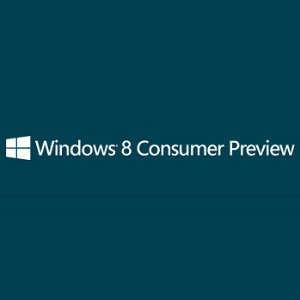 Släppt i slutet av februari är Windows 8 Consumer Preview live, redo och väntar på att någon ska ladda ner den och installera för att prova skönheten av Metro UI och få en uppskattning av hur detta kan fungera på en surfplatta och om det är ett användbart gränssnitt för en musstyrd enhet.
Släppt i slutet av februari är Windows 8 Consumer Preview live, redo och väntar på att någon ska ladda ner den och installera för att prova skönheten av Metro UI och få en uppskattning av hur detta kan fungera på en surfplatta och om det är ett användbart gränssnitt för en musstyrd enhet.
Om du är intresserad av att uppgradera till nästa version av Windows är det här din möjlighet att ta reda på om Windows 8 - den mest revolutionerande versionen sedan Windows 95 - är lämplig för dig och hur du använder din dator. Åtminstone erbjuder förhandsgranskningen en mer polerad version av den tidigare Windows 8 Developer Preview och låter potentiella ägare av Windows-surfplattor se hur de kan interagera med sina applikationer.
Fördelarna med konsumentförhandsvisningen
Så vad är poängen med en konsumentförhandsvisning?
Det finns olika skäl för det, inte minst för standardkunder (i motsats till utvecklare) och små företag för att kontrollera om den nya versionen av Windows är värd att köpa när den släpps senare det här året. Att uppgradera till ett nytt operativsystem kan vara en full och utdragen process för vissa företag, särskilt de som har inget standardnätverk och för vissa är automatiserade och centraliserade utrullningar av nya operativsystem inte möjlig.
På samma sätt kan hemmabrukare ha en specifik uppsättning applikationer och spel som de regelbundet tycker om. Utan möjlighet att testa om dessa fungerar under förhandsvisningsversionen kan uppgradering visa sig vara ett dyrt misstag. Att ha informationen innan du uppgraderar till Windows 8 kan spara pengar, tid och onödigt röra med ominstallationer.
Förbereder installationen på Windows 7 / befintligt operativsystem
För att prova Windows 8 Consumer Preview måste du ladda ner installationsprogrammet från den här sidan. Det kommer att kräva en e-postadress och din plats - hålla ett öga på kryssrutan som, om markerad kommer att resultera i e-postmeddelanden från Microsoft.
Nästa steg är att klicka på Ladda ner Windows 8 Consumer Preview för att ladda ner installationsprogrammet. Detta bör sedan köras på ditt befintliga operativsystem för att installera Windows 8.
Observera att återställning till ditt nuvarande operativsystem bara är möjligt genom att använda en återställningsskiva eller -partition eller genom att installera om. Som sådan bör du behandla denna process som om du installerar något annat operativsystem och göra lämpliga reservförberedelser.
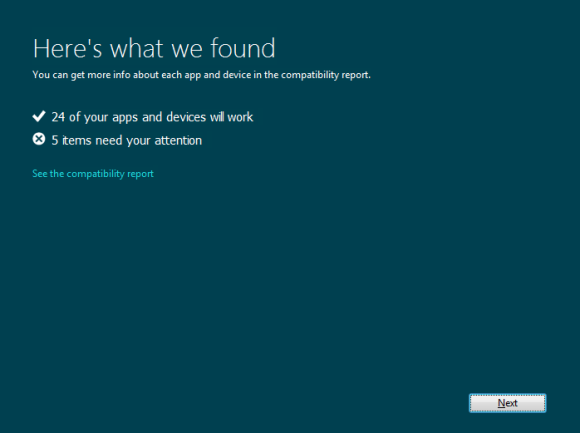
När du kör första gången Windows8-ConsumerPreview-setup.exe fil du blir ombedd att påbörja en kompatibilitetskontroll. Detta är ett bra sätt att ta reda på om operativsystemet kommer att köras med dina befintliga hårdvaru- och programvarealternativ.
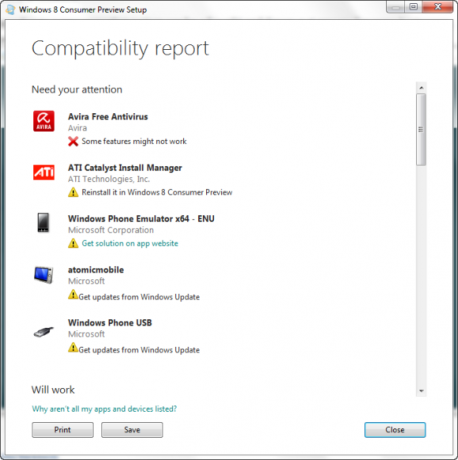
Ofta allt du behöver göra är att uppgradera drivrutiner eller installera om programvara efter uppgraderingen, men var medveten om att som på bilden ovan har vissa objekt inga lösningar i det här skedet.
Installera Windows 8 Consumer Preview
Om du är nöjd med ovanstående kontroll är du redo att fortsätta med installationen. Klick Nästa att börja - du bör vara ansluten till webben och installationsprogrammet samlar in en produktnyckel som är specifik för versionen.
Vid denna tidpunkt börjar det lilla installationsprogrammet att ladda ner förhandsgranskningen, och du kan fortsätta använda Windows tills det är klart. Denna nedladdning kan pausas och återupptas när som helst.
När du är klar får du möjlighet att installera Windows 8 Consumer Preview på din dator nu, senare eller till och med på en separat partition.
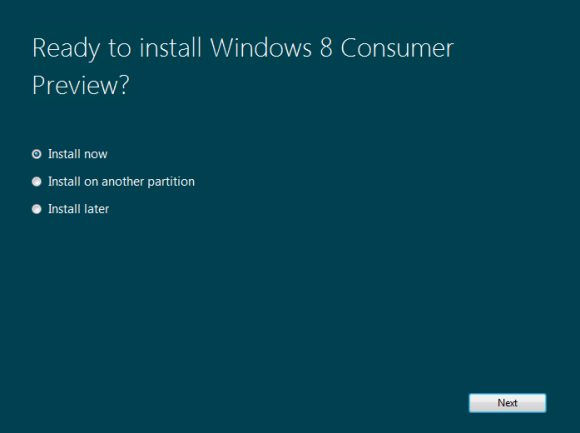
Klick Nästa för att fortsätta med proceduren genom att konfigurera de regionala alternativen som begärts. Det bör inte ta för lång tid för operativsystemet att installera - du vet när det är klart som inloggning skärmen kommer att uppmanas att få en Windows Live-e-postadress (du kan också ställa in ett lokalt konto).
Observera att det finns en alternativ nedladdning som du kanske vill använda om du föredrar att installera direkt till en ny hårddiskpartition:
Ladda ner Windows 8 Consumer Preview (32-bitars)
Hash: E91ED665B01A46F4344C36D9D88C8BF78E9A1B39
Ladda ner Windows 8 Consumer Preview (64-bitars)
Hash: 1288519C5035BCAC83CBFA23A33038CCF5522749
Dessa ISO-filer kan brännas till skiva och användas vid behov. Observera att Hash används när du installerar konsumentförhandsvisning istället för en standardproduktnyckel.
Konfigurera Windows 8-konsumentförhandsvisning i VirtualBox
Det finns uppenbarligen en hel tid och organisationskostnader i att förbereda din dator innan du installerar Windows 8 Konsumentförhandsvisning men lyckligtvis finns det ett alternativ i form av det gratis VirtualBox-verktyget från Orakel. Du kan ladda ner din kopia med den här länken.
För att fortsätta måste du ladda ner en kopia av Windows 8 Consumer Preview via länkarna i föregående avsnitt, motsvarande den arkitekturtyp du föredrar.
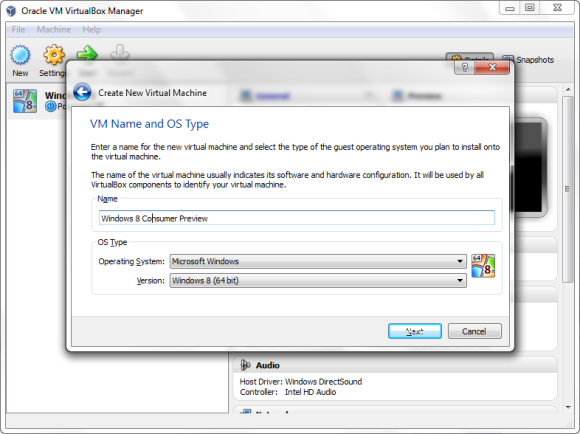
När VirtualBox har laddats ner och installerats kan den konfigureras för att vara värd för Windows 8 Consumer Preview. Klick Ny för att öppna guiden och ange namnet på operativsystemet samt välja rätt version (baserat på vad du har laddat ner). Observera att du kan använda tillbaka-knappen i VirtualBox för att gå tillbaka ett steg när som helst om du känner att du har gjort ett fel.
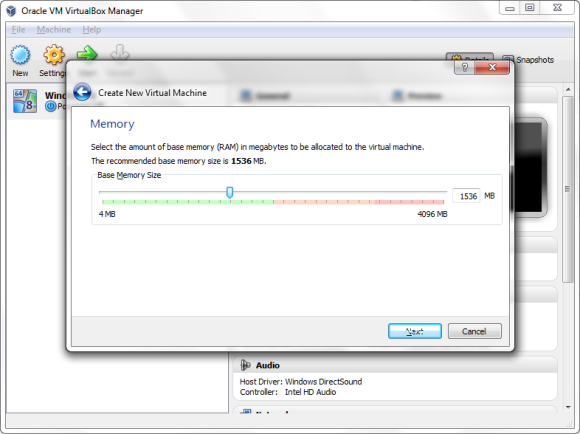
Klick Nästa för att fortsätta och välj önskat minne (standard är ok) för gästoperativsystemet.
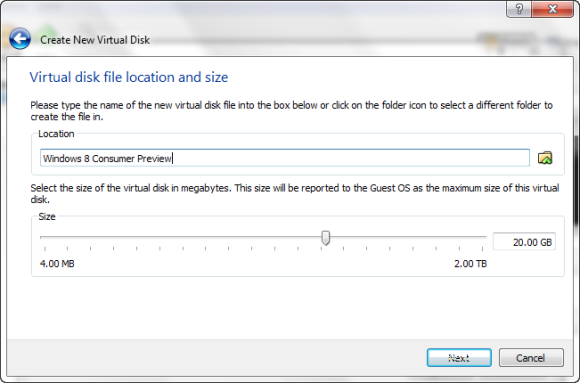
Efter detta Nästa tar dig till hårddiskskärmen där en virtuell disk skapas. Återigen kan standarderna accepteras.
Efter att ha klickat Nästa ser du en lista med alternativ för att välja vilket format du vill skapa den virtuella disken i. En virtuell disk är en fil på din fysiska hårddisk som kan användas som hårddisk av en virtualiseringsapplikation som VirtualBox. Det kan flyttas runt och öppnas i en annan virtuell maskin om det behövs, vare sig det är VirtualBox, VMware eller till och med Parallels. Som sådan kan det rätta valet här avgöra hur du använder den virtuella versionen av Windows 8.
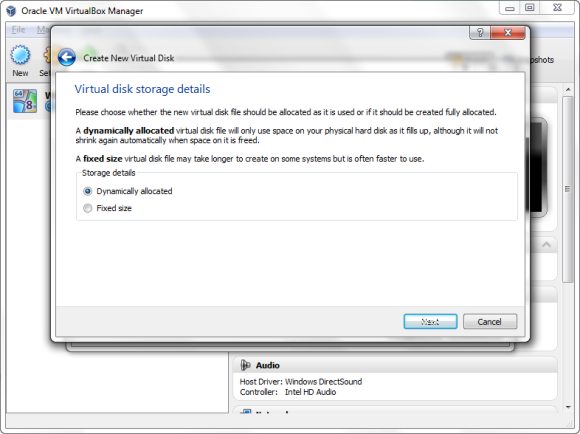
På följande skärm väljer du vilken typ av hårddisklagring du vill ha - återigen standardalternativet för Dynamiskt tilldelad är bra, men du kan också välja Fixad storlek och ange en exakt gräns vid behov. En dynamisk tilldelad virtuell enhet kommer att öka och krympa efter behov, något du kan ställa in när du klickar Nästa.
Klicka till slut Nästa för att komma till översiktsskärmen och kontrollera dina alternativ och tryck sedan på Skapa knapp.
Installera Windows 8 Consumer Preview i VirtualBox
Nästa steg är att installera Windows 8 Consumer Preview, en process som börjar när du klickar Start i VirtualBox Manager-konsolen.
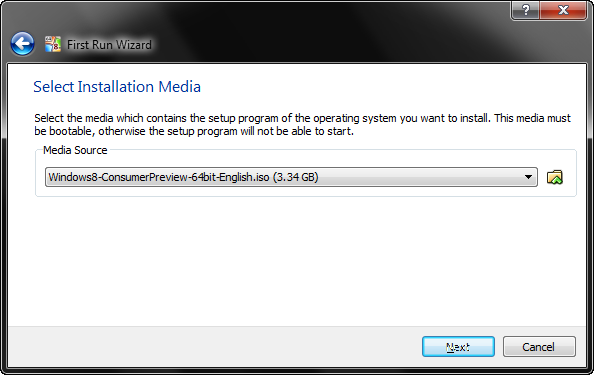
Vid denna punkt Första körguiden kommer att visas, som du använder för att hitta installationsmediet, antingen ISO som du laddade ner tidigare eller den fysiska enheten som håller skivan du brände den till. Klick Nästa för att bekräfta och Start att börja - den virtuella maskinen startar och installationen av det nya operativsystemet börjar sedan.
Välj dina regionala alternativ, klicka på Nästa och använd sedan Installera nu för att ställa in Windows 8. Därefter blir du ombedd om produktnyckeln - använd: NF32V-Q9P3W-7DR7Y-JGWRW-JFCK8.
Om bara några minuter kommer den nya Windows 8 Consumer Preview att installeras på din virtuella maskin, redo att du ska prova.
Slutsats
Oavsett vilken metod du använder för att njuta av Windows 8 Consumer Preview, kom ihåg att det här är din chans att ta dig tid att prova Windows 8 innan det kommer ut. Du kanske är obekväm med Metro-användargränssnittet, till exempel (även om detta kan inaktiveras) eller du kanske upptäcker att det finns ett kompatibilitetsproblem med äldre programvara som skulle förhindra att du uppgraderar.
Hursomhelst med kostnaderna för att köpa ny hårdvara eller till och med ett nytt operativsystem kanske du får bättre service helt enkelt genom att förlita dig på den befintliga Windows 7 - men du vet inte exakt hur du mår förrän du har provat Windows 8-konsumenten Förhandsvisning. Låt oss veta om du bestämde dig för att testa det och i så fall vad dina tankar är om Windows 8.
Christian Cawley är vice redaktör för säkerhet, Linux, DIY, Programmering och Tech Explained. Han producerar också The Really Useful Podcast och har lång erfarenhet av stationär och mjukvarosupport. Christian är en bidragsyter till Linux Format-magasinet, en Raspberry Pi-tinkerer, Lego-älskare och retro-spel fans.


